怎么进入联通宽带路由器设置界面(用手机怎么进入路由器设置)
一、怎么进入联通宽带路由器设置界面
单击“开始”按钮中的“控制面板”,在“控制面板”窗口中打开“网络连接”,右键单击“本地连接”,选择“属性”选项,在属性对话框中双击“Internet协议(TCP/IP)”; 单击“使用下面的IP地址”,输入IP地址192.168.1.X(X范围2-254)、子网掩码255.255.255.0、默认网关192.168.1.1,确定即可。线路和IP验证:硬件连接好后打开电源,检查路由器灯信号是否显示、路由器和计算机是否能正常通讯。我们可以通过计算机往路由器的LAN口发送数据包,检查数据包能不能返回,具体做法是Ping路由器的默认IP地址(可以在路由器的用户手册中找到)差看通讯是否正常。单击“开始”按钮,选择“程序”菜单里的“附件”,单击“命令提示符”;在弹出的DOS窗口中,输入“ping 192.168.1.1 -t”(注意不要忽略空格),回车后窗口会出现如下图的类似信息,说明路由器和计算机已经可以正常通讯了。如果回车后没有出现图中的类似信息,而硬件连接又确实没有问题的话,我们就需要检查是否是由于网络设置不当造成的问题了。登陆路由:打开Web浏览器,在地址栏中输入路由器的管理地址,例如http://192.168.1.1,,此时系统会要求输入登录密码。该密码可以在产品的说明书上查询到。②用户名密码设置进入管理界面,选择左侧菜单里“网络参数”中的“WAN口设置”选项。因为笔者使用的是ADSL拨号上网,所以在右边的主窗口中,将“WAN口连接类型”选为“PPPOE”,将从ISP处获得的用户名和密码填入下边的“上网帐号”和“上网口令”中,点击“连接”按钮即可。③DHCP服务器自动设置IP地址DHCP是路由器的一个特殊功能,使用DHCP功能可以避免因手工设置IP地址及子网掩码所产生的错误,它的使用方法是:在路由器管理界面单击左侧的“DHCP服务器”选项,在弹出的“DHCP设置”窗口中,单击“启用”按钮。“地址池开始地址”和“地址池结束地址”选项IP地址的第4段是用户可以任意输入的部分。我们可以分别输入100、200(需要注意的是输入的开始地址必需小于结束地址,而且开始地址不能是0、1,结束地址不能是255),设置完毕后单击“保存”按钮。关闭计算机和路由器,断开电源后重新打开,再次启动计算机。将电脑IP改为自动获取:单击“开始”按钮中的“控制面板”,在“控制面板”窗口中打开“网络连接”,右键单击“本地连接”,选择“属性”选项,在属性对话框中双击“Internet协议(TCP/IP)”,单击“自动获得IP地址”,单击“确定”;
二、用手机怎么进入路由器设置
用手机登录到路由器设置界面后,就可以对路由器进行相关的设置了,例如设置上网参数、设置wifi密码等。下面详细介绍手机登录到路由器设置页面的操作步骤:
1、让手机连接到需要设置的这台路由器的wifi信号,这是手机能够进入路由器设置页面的前提条件。
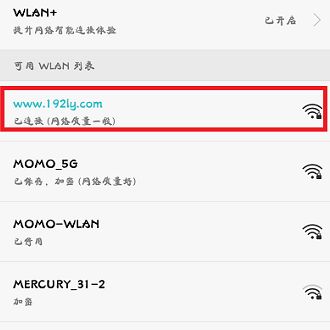
2、在路由器底部标签中,查看到路由器的设置网址信息。

3、路由器底部标签中,管理页面、登录地址、IP地址、登录IP等选项后面的信息,就是这台路由器的设置网址。

4、打开手机浏览器,在浏览器中输入路由器地址(你自己路由器底部的地址)。
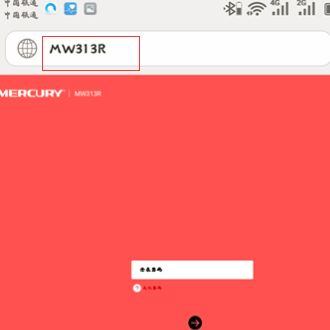
5、很多品牌的路由器,在我们打开路由器的设置网址时会自动跳转到登录界面,另外几个入密码即可。
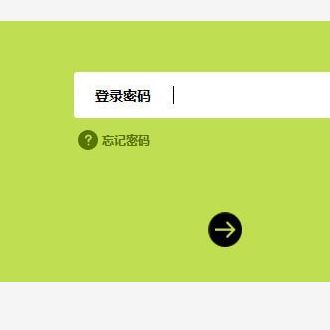
注意:如果忘记了自己路由器的登录密码,或者压根不知道是多少,我们是不能直接登录进入路由器设置界面的。要想进入路由器设置界面,此时唯有将这台路由器恢复出厂设置,然后重新登录才可以。
三、手机如何进入路由器管理界面
1.在浏览器网址那里输入192.168.1.1,一般都是这个网址,点击进入。
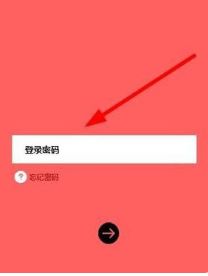
2.进入之后用手机扫描右上角二维码扫描。
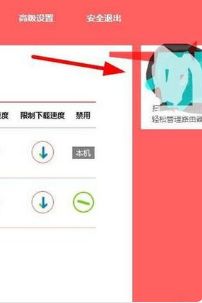
3.手机怎么扫描。随便一个浏览器进入就可以扫描。点击下载
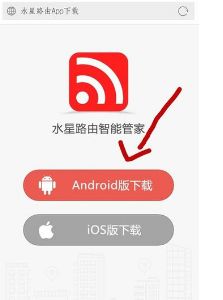
4.下载并且安装成功之后。打开软件输入管理员密码。,点击登录
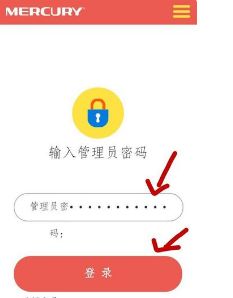
5.接下来我们检查一下上网设置。上网方式。正常就不管他。
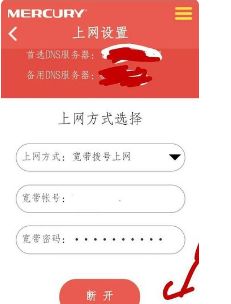
6.到路由器首页之后。我们可以选择修改。一些想修改的。进行修改。整个步骤完成。你也可以手机管理路由器了。
扩展资料:
路由器实用小常识:
1.路由器的功能:
其实路由器除了无线上网,还有无线桥接、脱机下载的功能,以及很多用户都不熟悉的使用技巧和实用小常识,也让大家在购置容易忽略认为路由器只要能上网就可以,从而错过了本应该有个畅快体验。
2.路由器的型号的意思:
很多人在买路由器的时候会存在一些误区,首先是对路由器型号的不了解,大家常见的路由器上面都标注着150M和300M等型号,有的朋友甚至把这个M误以为成了米或者兆的单位,然而通俗点来说其实这个M指的就是路由器对数据的吞吐量,数值越大吞吐量则越大,这一点还是要慎重对待的。
另外买东西渠道也是要考虑的,既然追求价格,也要在意质量,在一些实惠的渠道选择值得信赖的大品牌才是王道,正确得到最大的性价比。
3.4G和5G的区别:
如今越来越多的手机平板、电视盒子等智能设备都是支持2.4G和5G双频wifi的,而路由器发出的这两个信号是有区别的,2.4G穿墙好,信号覆盖广;5G抗干扰能力强,时延低,更适合观看4K高清视频和畅玩游戏,买回来的路由器使用时也可按需选择,从而更好地为自己服务。
再加上一些流行的智能路由器大部分都支持USB接口,通过外接硬盘就可以轻松备份手机中的重要资料,节省手机存储空间,还可以通过手机轻松访问硬盘中的资料,有的甚至还具备云备份,更是极大的方便了用户使用。
4.忘记WiFi密码的办法:
另外大家或多或少会遇到这样的困惑,网络使用久了,尤其是办公网络,由于人员的交替,很容易将wifi账号和密码忘记了,这时候智能路由器的学习功能就起作用了,只需将老路由器的WAN口连接到新路由的LAN口就可一键拷贝上网账号和密码,实现自动拨号上网,实在是方便极了。
5.路由器的其他延伸功能:
路由器的复位按钮,系统日志功能,以及APP服务,都是很好的延伸功能,复位按钮,每个路由器上都有,当用户觉得没有网络或者修理不好时,就可以利用这个按钮重启,就像电脑重启一样,一般能解决大部分问题,复位按钮一般在路由器后面,有的只能用细针来操作,当然需要自己会设置路由器从新连接。
不过如今傻瓜式的设置方式对于这一点也没什么难度,系统日志又是一个不得不提的功能,不少用户会觉得这个功能是计算机等专业人士使用的,其实大部分用户都可以利用这个功能,通过这个功能,路由器整个工作状态都能清晰地显示清楚,启动时间、重新连接时间等等都会显示在上面,这些都可以成为断网时,排除故障的信息来源,及时快速的找到原因加以解决。
6.路由器的手机APP的作用:
另外如今很多路由器都自带手机APP,下载这个软件之后,就可以在手机上实现路由器的管理,在手机上就能对路由器进行重启,以及新用户连接网络时也会有提醒,亲戚朋友来家做客时,还能在手机上临时设置一个无线连接,搭载起访客模式,这些应该是大家用的不多的但又非常实用的功能,或者大家知道但没有深入了解的,有时间的朋友可以加以深化琢磨下哦,关键时候或可起大作用也说不定。
7.现今路由器的市场情况:
现在路由器已经很普及了,市场上的一些陈旧路由器早已无法满足我们的需求和网络宽带的传输,应该被淘汰了却还是游走于市场边缘搞擦边球,这些也是容易诱导我们的重要原因。
实际上家用的话,300M的路由器或者是双频千M的就已经绰绰有余,只要选好牌子定好型号,其实不用买太夸张的,适合自己的实际情况才是最好的,即便无法一次性覆盖,再用一个路由桥接就好了,无线信号的质量好坏直接影响无线传输的性能,比较直观的就是看天线的数目。
无线路由器的天线有外置和内置之分,一般天线个数越多信号相对也就越好,穿墙能力也会增加,当然,这并不是绝对的,无线芯片才是决定信号的主要因素,是起关键作用的。
切不可盲目的单一仅从任何一点去考虑选择路由器,一定要在掌握了解一定的常识后,进行综合客观地考虑和比较,从而选出适合自己而性价比又高的路由器才是最实用的。













